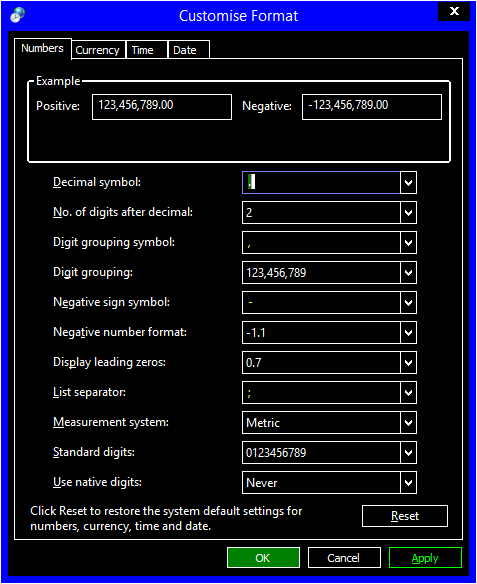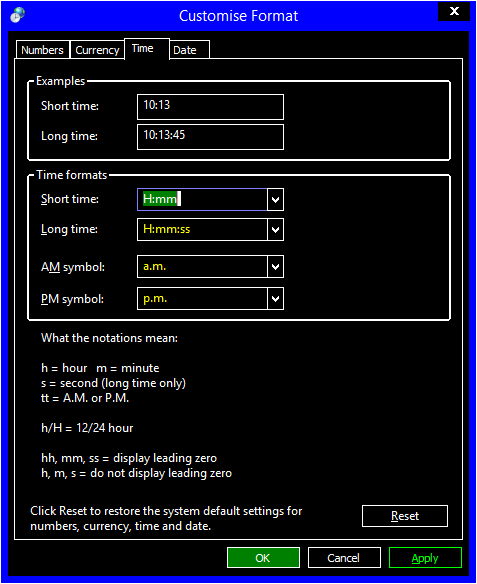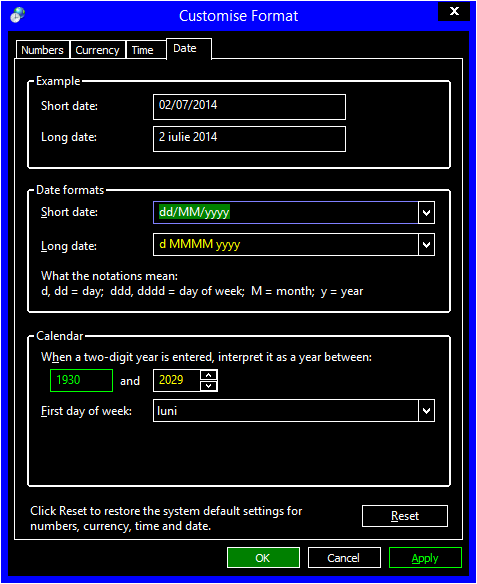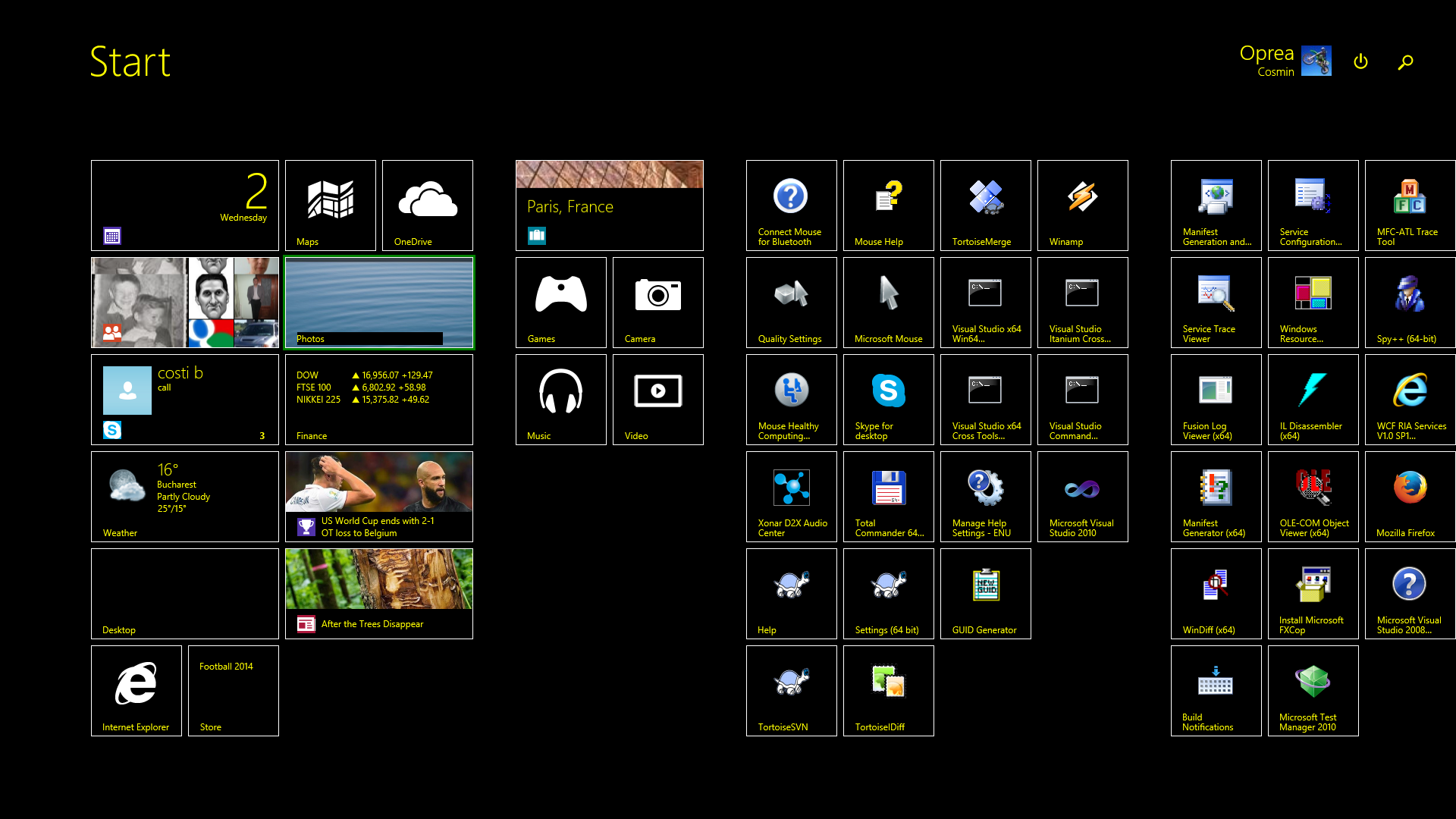
Urmati pasii de mai jos pentru a configura formatul datei si al numerelor pe calculatoarele cu Windows 8 sau Windows 8.1
Apasati tasta Windows (cea marcata cu simbolul Windows, pozitionata in partea stanga-jos a tastaturii intre CTRL si ALT). Se va deschide ecranul de Start.
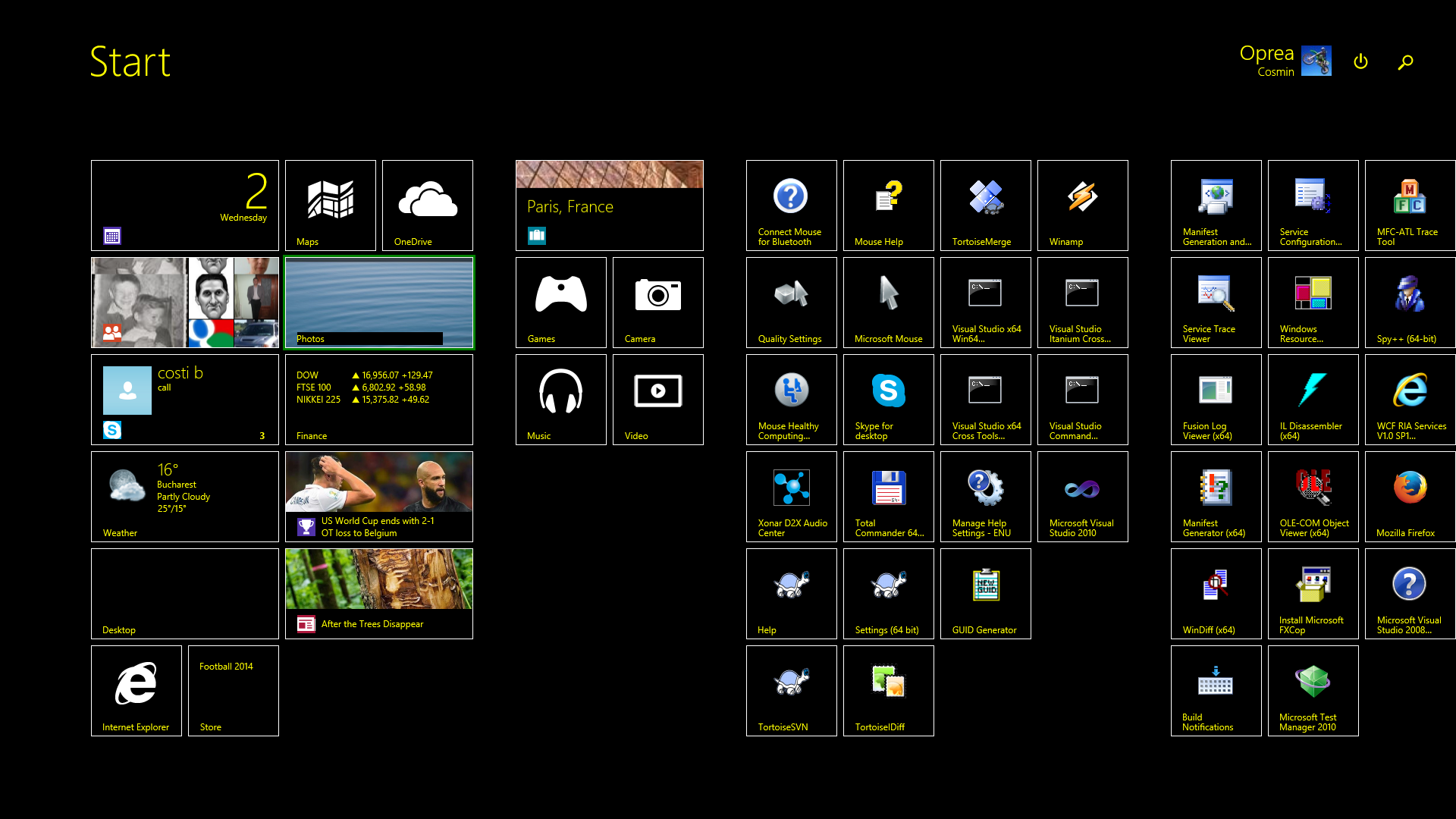
In ecranul de start, fara a mai da click cu mouse-ul pe nimic altceva, tastati
pe tastatura Format
Va aparea un ecran de cautare dupa cuvantul introdus, asemanator cu imaginea de
mai jos.
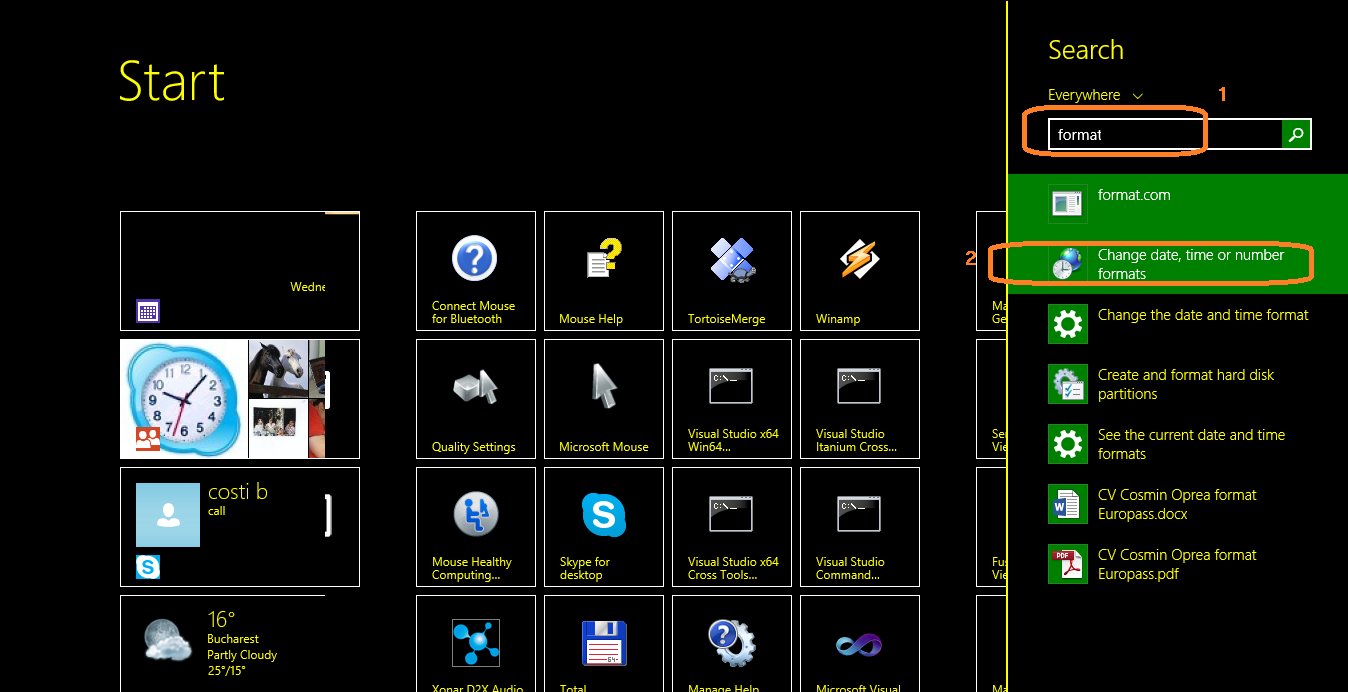
In lista de rezultate ale cautarii, identificati textul "Change date, time or number format". Atentie, exista si o varianta "Change date and time format", alegeti varianta care contine si "number".
Daca ati ales corect, se va deschide ecranul care prezinta configurarea curenta a formatului de data si a numerelelor.
La sectiunea Format notata cu (1) in imaginea de mai jos, alegeti "Romanian (Romania)".
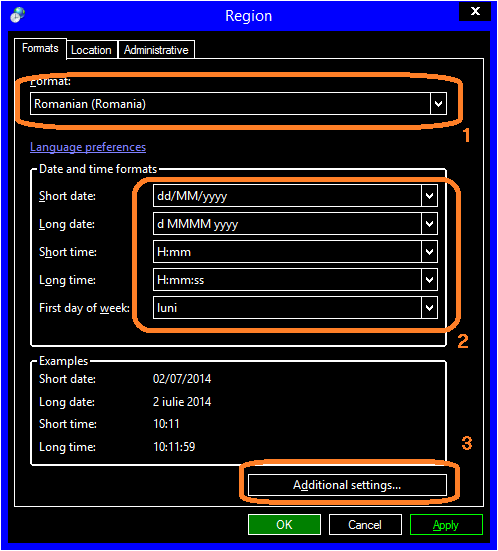
Este foarte important ca formatul datei (Short date) sa fie dd/MM/yyyy sau
dd.MM.yyyy. Simbolul dd reprezinta ziua din luna, simbolul MM reprezinta luna
din an iar yyyy reprezinta anul scris cu 4 cifre.
Veti obtine aceste formate de data daca alegeti in sectiunea Format (1) fie
Romanian, fie English (United Kingdom). Varianta implicita English (US) (sau
Match Windows display language) afiseaza datele in formatul MM/dd/yyyy punand
luna inaintea zilei. (Probabil pentru americani, care locuiesc pe partea opusa a
globului pamantesc, e firesc sa puna luna inaintea zilei ...).
Asadari puteti alege fie formatul Romanian fie formatul English (United Kingdom)
(marea britanie). Diferenta intre cele doua formate consta in aspectul
numerelor: formatul romanesc presupune separarea unitatilor de zecimale cu
virgula. Daca sunteti obisnuit(a) sa separati intregii de zecimale folosind un
punct (ca in formatul american sau englezesc de numere), atunci fie alegeti
formatul Engleish (United Kingdom) fie apsati butonul Additional Settings
(marcat cu 3 in imaginea de mai sus) si configurati cu mare atentie formatul
numerelor, al sumelor in bani (currency), al timpului si al datei ca in
imaginile de mai jos: